Как очистить или отключить историю окна поиска на панели задач в Windows 10
Если вы не хотите, чтобы в поле поиска на панели (Search)задач(Taskbar) отображалась история(History) ваших поисков, этот пост поможет вам. Microsoft позволяет своим пользователям использовать как меню « Пуск(Start) », так и панель задач(Taskbar) для выполнения поиска в Windows 10 . Хотя они оба используют один и тот же компонент поиска, их интерфейс и предложения немного отличаются. С одной стороны, вы найдете установленные программы в меню « Пуск(Start) », а окно поиска на панели задач(Taskbar)показывает наиболее часто используемые вами приложения вверху, самые последние поисковые запросы внизу слева и меню быстрого доступа к погоде или важным новостям справа.
Хотя некоторые пользователи могут счесть недавние поисковые запросы, отображаемые в строке поиска, полезными, поскольку они позволяют им быстро и удобно вернуться к этим темам, это может быть не для всех. Другим это может показаться навязчивым, если какая-либо конфиденциальная информация искалась и кто-то другой мог просмотреть ее из раздела истории поиска. Если вы относитесь к последней группе, этот пост для вас. Сегодня мы обсудим, как можно отключить историю поиска окна поиска на панели задач в (Taskbar)Windows 10 .
Отключить историю поиска в окне поиска на панели задач в Windows 10
Пользователи должны отметить, что здесь мы продемонстрируем, как параметр истории поиска, отображаемый в поле поиска на панели задач, можно отключить навсегда. Вы также можете удалить отдельные поисковые запросы, не избавляясь от этой функции полностью.
Для этого пользователям просто нужно перетащить курсор на запись поиска, которую они хотят удалить, и щелкнуть значок «X» справа от записи. Как вы заметили, удаление записи поиска добавит предыдущую запись в список недавних поисков. Например, если вы удалите первую запись, другие записи переместятся на слот вверх, а новая ранее найденная запись будет найдена внизу.
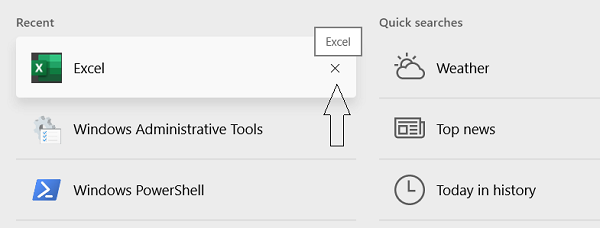
Чтобы отключить настройку истории поиска в окне поиска, выполните следующие действия.
- Найдите настройки Windows в окне поиска на панели задач или откройте их напрямую с помощью сочетания клавиш Windows + «I».(Windows)
- В строке поиска в верхней части окна настроек найдите « Разрешения и история»(Permissions & History) .
- Прокрутите(Scroll) вниз до подзаголовка истории.
- Отключите(Toggle) параметр « Сохранить историю поиска этого устройства»(Search history of this device) .
- Если вы хотите удалить историю поиска, которая была каталогизирована вашим компьютером до настоящего времени, вы можете нажать кнопку « Очистить историю поиска устройства(Clear device search history) » .
- Если вы решите повторно активировать эту функцию позже и не очищать существующую историю, вы снова увидите эти поисковые запросы.
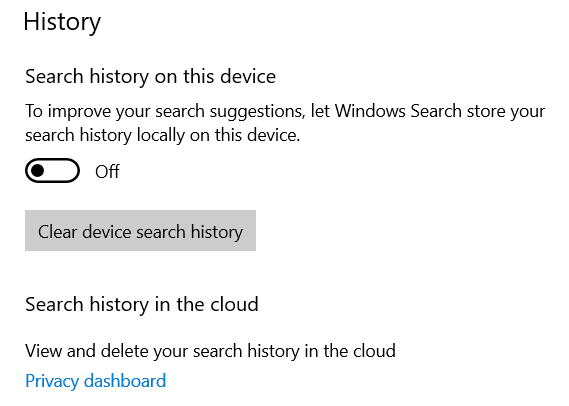
Теперь вы можете закрыть страницу настроек и открыть окно поиска, чтобы обнаружить, что раздел, в котором раньше появлялась история поиска, теперь исчез, а под разделом « Лучшие(Top) приложения» находятся « Быстрые(Quick) поиски».

Мы надеемся, что теперь вы сможете легко отключить историю поиска в окне поиска на панели задач. На картинке выше показан пример того, как будет выглядеть меню поля поиска после отключения истории поиска.
Таким образом, вы можете предотвратить отслеживание и синхронизацию ваших действий по поиску на вашем компьютере с Windows 10.
Related posts
Как отключить Cortana & Search box в Windows 10
Fix Taskbar Search не работает в Windows 10
Как включить Legacy Search Box в File Explorer Windows 10
Search Settings в Windows 10 - Разрешения, History, поиск Windows
Включить или отключить историю поиска проводника в Windows 10
Как скрыть панель задач в Windows 10
Исправить отображение панели задач в полноэкранном режиме в Windows 10
Make Explorer Taskbar Ярлык открыть свою любимую папку в Windows 10
Как получить Classic Taskbar в Windows 10, используя RetroBar
Как прикрепить Folder or Drive на Taskbar в Windows 10
Как генерировать WiFi History or WLAN Report в Windows 10
Smart Taskbar для Windows 10
Use TaskbarGroups для группировки ярлыков Taskbar в Windows 10
Панель задач не будет скрываться в Windows 10? Вот как это исправить
Change Color Start Menu, Taskbar, Action Center, Title bar в Windows 10
Как заблокировать все настройки Taskbar в Windows 10
Исправление отсутствия значка WiFi на панели задач в Windows 10
Как отключить Lock Taskbar option в настройках Windows 10
Как скрыть Notification Area & System Clock в Windows 10
Fix Volume Икона отсутствует из Taskbar в Windows 10
